如何正确配置 WP Rocket
已发表: 2023-06-27您想配置 WP Rocket WordPress 插件吗? 正确设置插件可以帮助您在几次点击内提高网站的速度。 如果您正在寻找分步指南,请继续阅读本文。 在这里,我们将教您如何配置WP Rocket并提高网站速度。
但首先,让我们看看为什么使用 WordPress 缓存插件是个好主意。
为什么使用 WordPress 缓存插件很好?
缓存插件将为您带来很多好处:
- 提高网站速度:这是缓存插件的主要目标。 在不增加额外负载的情况下,它们可以帮助您提高网站的性能。
- 减少服务器负载:服务器 RAM 和 CPU 使用率是您需要控制的两件事。 当访问者登陆页面时,他们的流量就会激增。 缓存插件可以通过提供缓存的网页文件来帮助您保留它们,而无需发出额外的请求。
- 更好的搜索引擎排名:谷歌将页面速度视为排名因素之一。 因此,如果您需要比竞争对手排名更高,则必须优化网站的性能。 缓存插件可以帮助您完成此过程。
- 降低跳出率:如果您的网站速度缓慢,人们就会离开。 这会导致高跳出率。 您可以通过缓存插件的性能改进来降低高跳出率。
- 更好的用户体验:每个人都喜欢加载速度更快的网站。 使用缓存插件,您可以改善整体用户体验。
- 处理高流量情况:当您的网站上收到更多流量时,您的网络服务器将陷入困境。 这可能会导致暂时中断或完全减慢您的网站速度。 使用缓存插件,您可以减少服务器负载并应对高流量情况。
- 减少带宽使用:一些共享托管提供商会限制您的资源。 例如,如果您使用限制带宽的共享主机,那么如果超出限制,您的网站将会离线。 缓存插件将帮助您解决这个问题。
现在您明白为什么应该开始使用 WordPress 缓存插件了。 接下来,让我们看看为什么我们推荐 WP Rocket 作为最好的缓存插件之一。
WP 火箭:简介
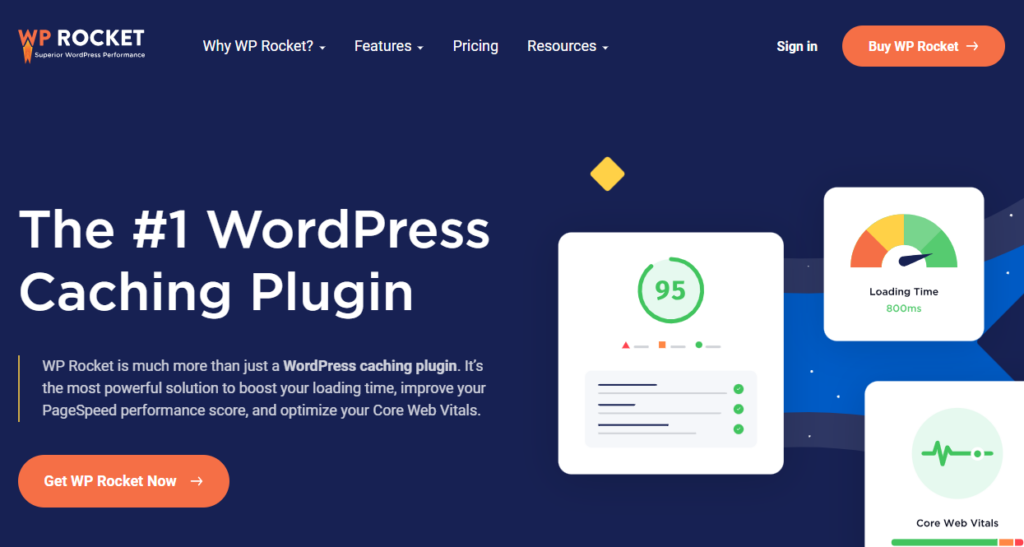
如果您热衷于缓存并需要市场上最好的解决方案,您应该查看WP Rocket 。 WP Rocket 是市场上最受欢迎的 WordPress 插件之一,有数十万人使用。 WP Rocket 的特别之处在于它的功能。 易于使用的向导将使 WP Rocket 配置变得无缝。
该插件还针对电子商务进行了优化。 因此,如果您使用 WooCommerce 运营在线商店,您可以确保通过提高性能来充分利用它。 WP Rocket 还与大多数第三方主题和插件兼容。 这样,您就可以运行完美的 WordPress 网站或 WooCommerce 商店,而不会造成任何问题。
现在您知道什么是 WP Rocket 以及为什么它是最好的。 在下一节中,我们将学习如何正确配置 WP Rocket。
如何正确配置 WP Rocket
您需要做的第一件事就是获得 WP Rocket。 由于它是高级插件,因此您必须从官方作者处购买。 正如您在屏幕截图中看到的,有三种定价选项。
付费订阅后,您可以下载插件文件。 完成此操作后,请在您的网站上安装该插件。

安装后,激活它。
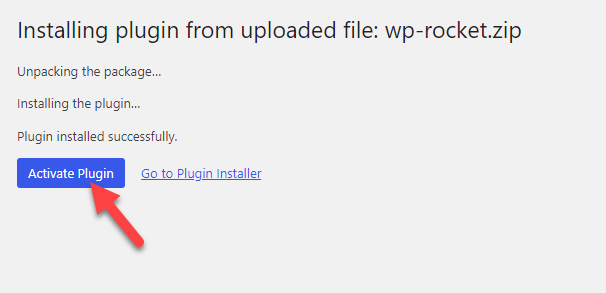
使用该工具后,您可以在WordPress 设置下看到插件的设置。
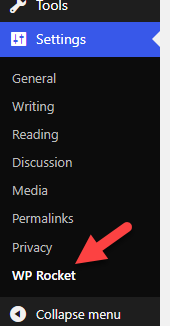
在您的 WP Rocket 帐户中,您可以看到许可证密钥。 该密钥将使您能够获得优先支持和更新。 从那里获取密钥并将其输入 WP Rocket 设置中。
需要几秒钟才能看到您的订阅详细信息。

接下来,让我们转向理想的 WP Rocket 配置。
1) 缓存选项
这是WP Rocket的主要特点。
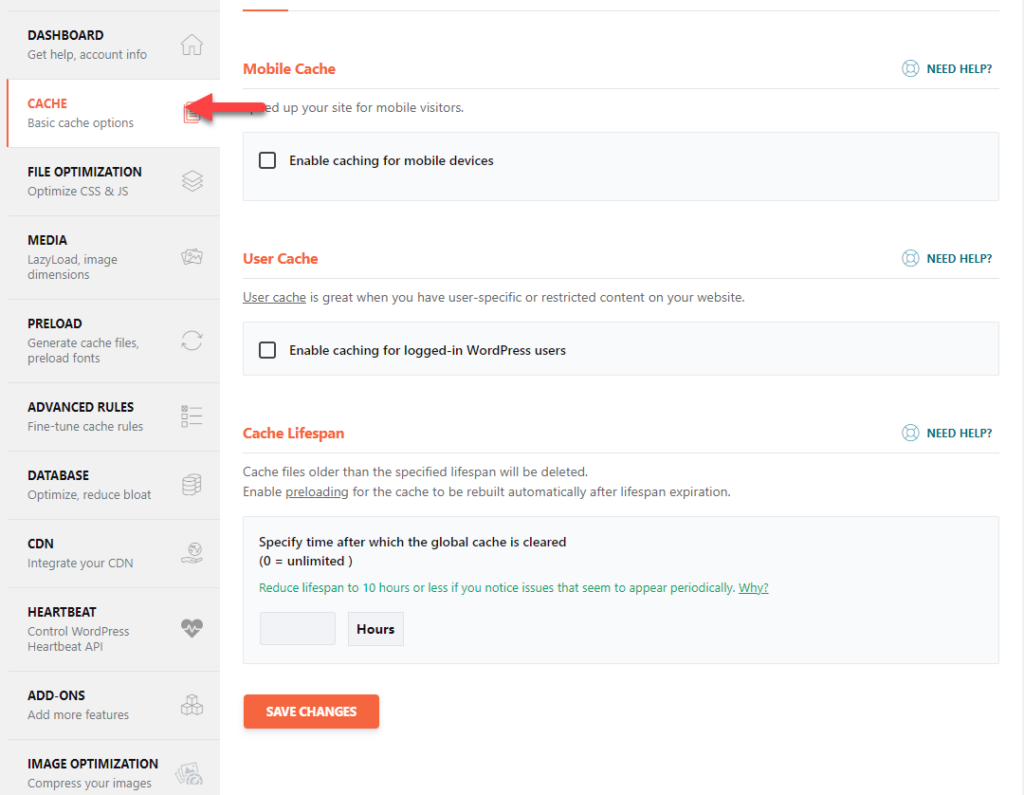
在那里,您可以看到三个主要配置选项。
- 移动缓存
- 用户缓存
- 缓存寿命
当您需要为移动用户启用缓存时,启用第一个选项。 您还可以为移动用户存储单独的缓存文件。 如果您的网站吸引了许多移动访问者,启用此选项将是您应该做的最好的事情之一。
下一个选项将允许您为登录用户启用缓存。 当您关注内容博客时,您不必默认执行此操作。 另一方面,如果您运行 WooCommerce 商店或会员网站之类的内容,请启用此选项。
最后,设置缓存的生命周期是一个不错的选择。 这样,在特定的时间间隔之后,缓存的文件将被自动删除。 通过预加载功能,您可以快速生成最新版本的缓存,没有任何麻烦。
2)文件优化
优化静态文件是提高网站速度的好方法。 使用 WP Rocket,您可以缩小静态文件并压缩它们。
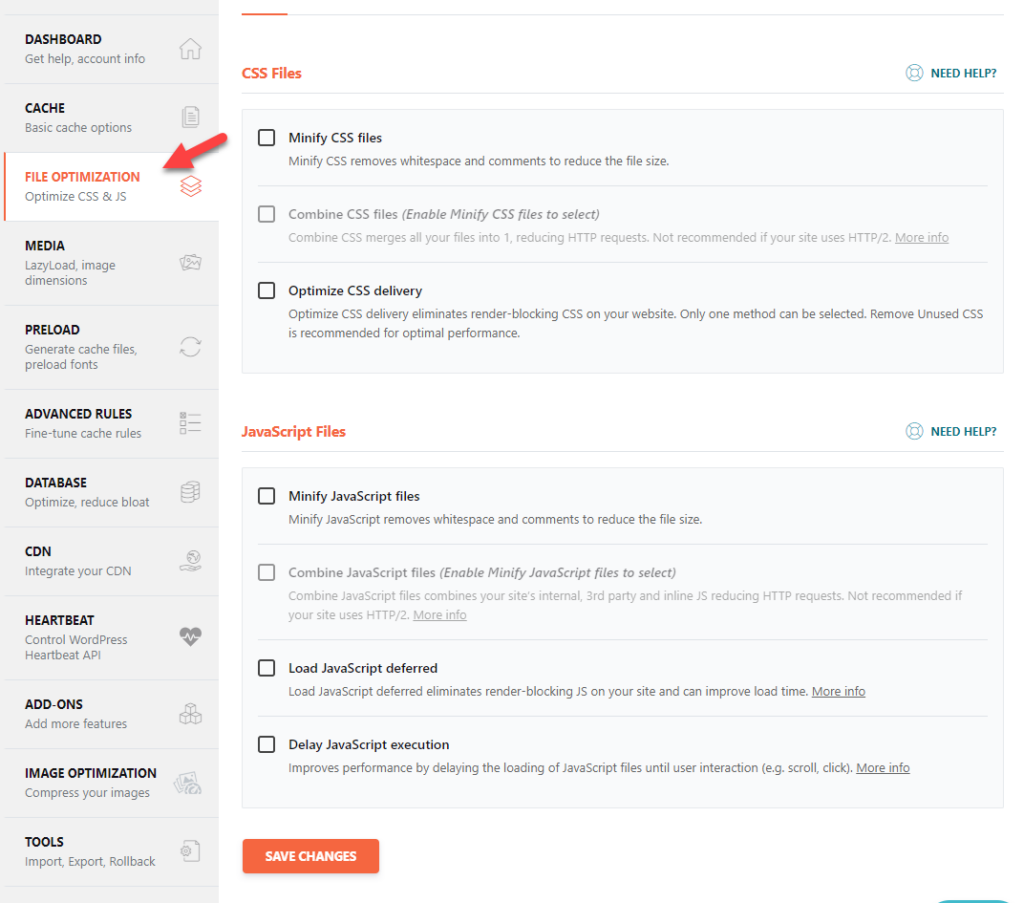
在那里,你可以缩小 CSS、组合它、缩小 JS、混合它、延迟加载静态文件、延迟 JS 等等。
请记住,有时压缩 CSS 或 JS 文件会破坏网站的设计。 如果您在前端遇到任何问题,请将设置恢复到之前的状态。
3)媒体优化
如果您需要在不使用任何第三方插件的情况下优化图像服务,请查看图像优化部分。

您可以从那里启用图像、iframe 和视频的延迟加载。 排除选项将帮助您避免延迟加载特定文件、CSS 类或域。 最后,该插件还将帮助您自动添加缺失的图像尺寸。 它将帮助您完美运行博客,而不影响用户体验。
4) 预载选项
启用预加载功能后,该插件将遍历您的站点地图并确保缓存的文件是最新的。 以下是您可以使用的配置选项。
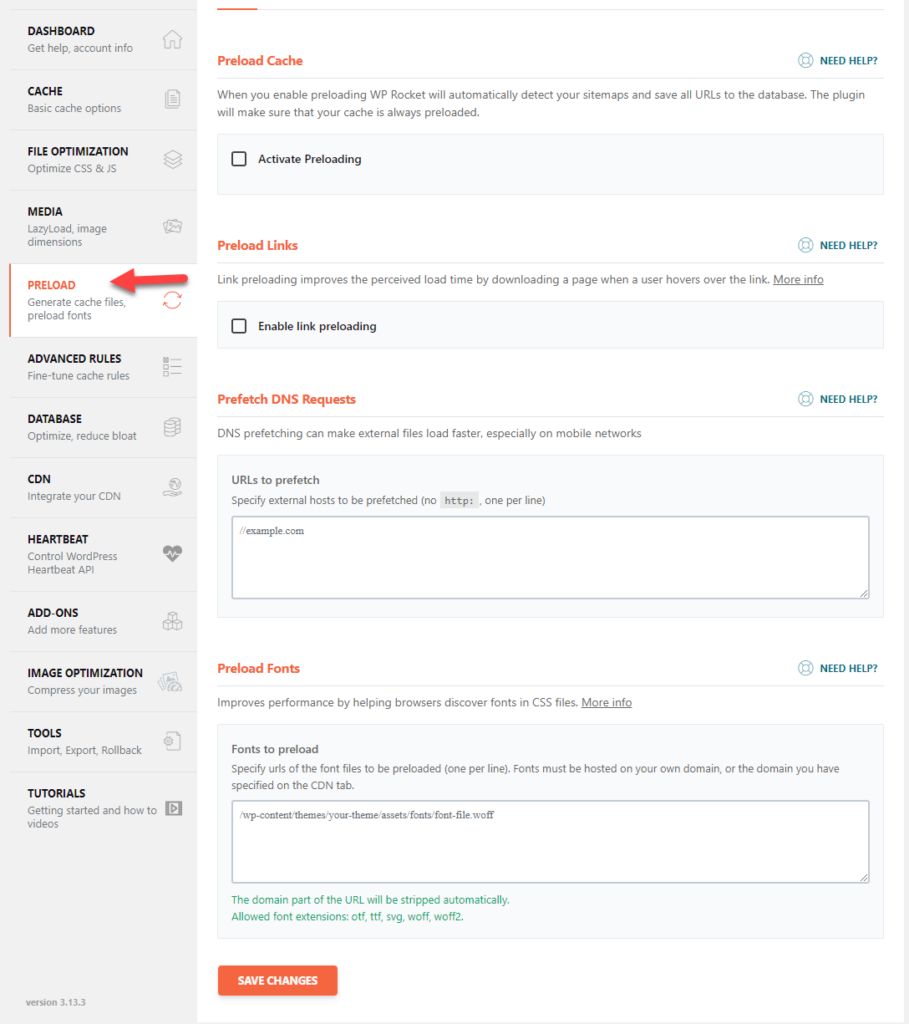
您可以预加载您的
- 缓存
- 链接
- 字体
等等。 URL 预取是该插件的另一个显着功能。 当您在网站标题中添加外部链接(例如 Google AdSense、Analytics 或任何其他广告网络)时,只要用户登陆网站,服务器就会发出 HTTP 请求。

这是一个不好的做法。
通过 URL 预取功能,您可以确保域已准备好可供提取,并且将使该过程更快。 它主要适用于移动设备。
5) 高级规则
如果您需要从缓存中排除网站的特定部分,请使用这些高级规则设置。
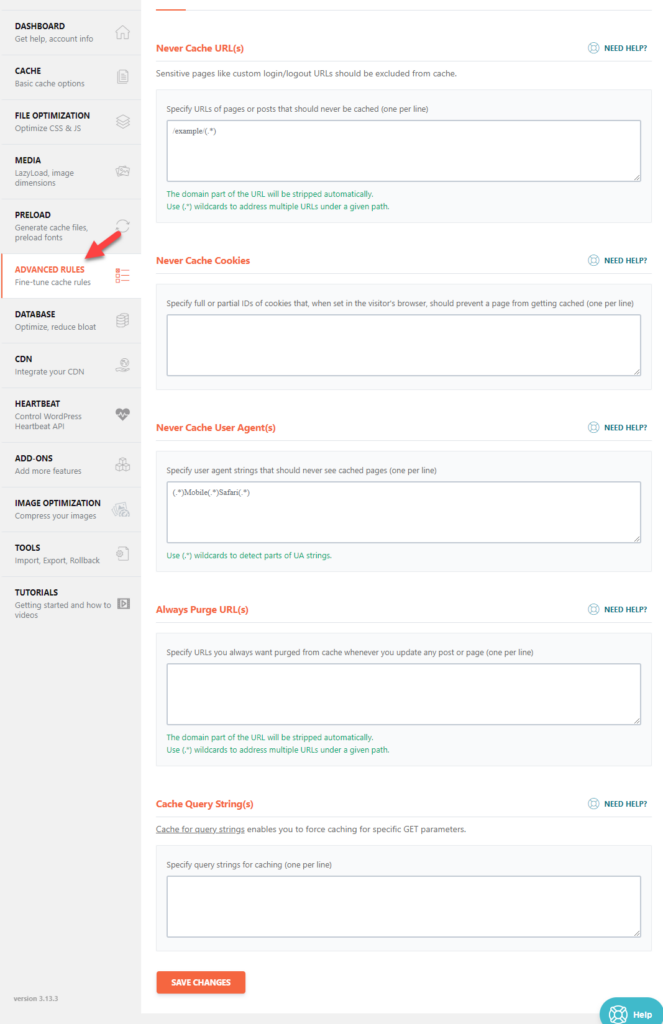
运行 WooCommerce/会员网站时,此选项会派上用场。 在那里,您可以看到如下配置选项:
- 从不缓存 URL
- 从不缓存 cookie
- 从不缓存用户代理
- 始终清除 URL
- 缓存查询字符串
顾名思义,这些配置相当先进。 因此,如果您运行的是简单的博客,则无需进入高级规则选项。
6)数据库优化
如果您的数据库很大,可能会影响网站的速度。 在这种情况下,优化数据库将是您需要做的关键事情之一。 借助 WP Rocket 的数据库优化功能,您可以更进一步。
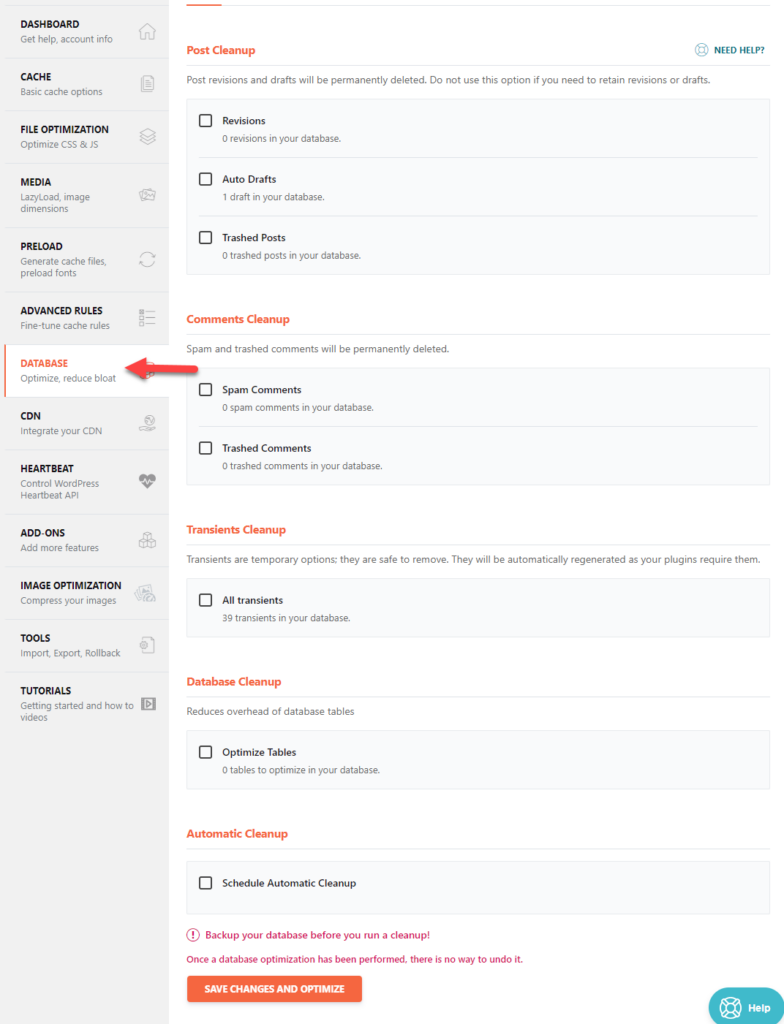
您可以优化以下内容:
- 修订
- 自动草稿
- 已删除的帖子
- 垃圾评论
- 已删除的评论
- 瞬变
- 表格
您可以选择单独优化它们的选项。 另一方面,如果您想偶尔优化数据库,请使用自动清理选项。 如果您运行多作者博客并且所有工作都涉及多个博客文章,那么自动清理将是一个不错的选择。
这样,您就可以清理数据库而无需手动执行任何操作。
7) CDN 集成
CDN(内容交付网络)提供商将帮助您更快地向全球访问者提供网站服务。 大多数 CDN 网络在多个位置都设有数据中心,这将帮助您提高网站的速度。
如果您使用 CDN 并且需要将 URL 与 WP Rocket 配置集成,请查看 CDN 自定义。

您可以在那里输入 CDN CNAMES 并完成该过程。 除此之外,您还可以通过 CDN 排除特定文件的服务。
8) 心跳控制
通过限制WordPress的心跳,可以节省服务器的资源。 WP Rocket 带有一个控制心跳的选项。

默认情况下,每分钟会有一次点击。 如果您更改选项,则每两分钟只会出现一次点击。 如果您有完全依赖心跳功能的插件或主题,则限制它是不可行的。 如果您限制了心跳或禁用了它,您的主题/插件的某些功能将无法正常工作。
9) 附加组件
为了使您的网站更加健壮和安全,您可以使用 Cloudflare、Sucuri 等工具。值得庆幸的是,WP Rocket 带有内置的附加选项。
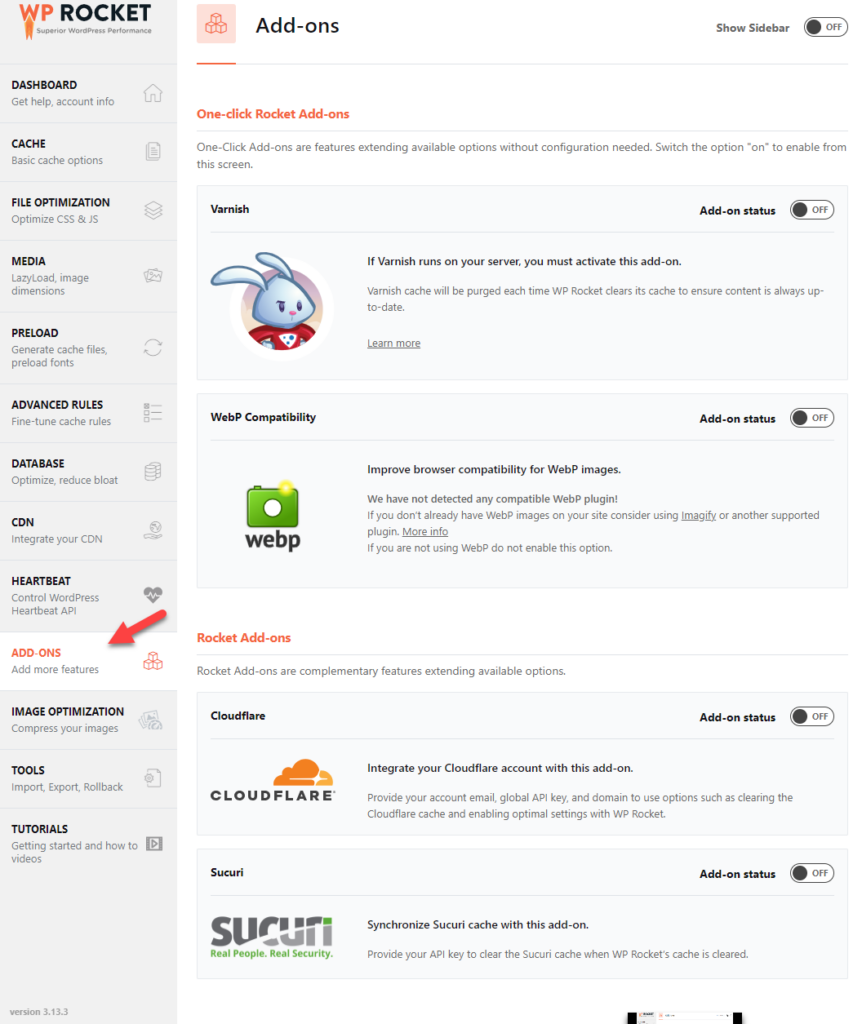
如果您需要配置 Cloudflare 或 Sucuri,请启用插件并开始集成过程。 这个过程很简单; 您只需向他们提供有效的 API 密钥。
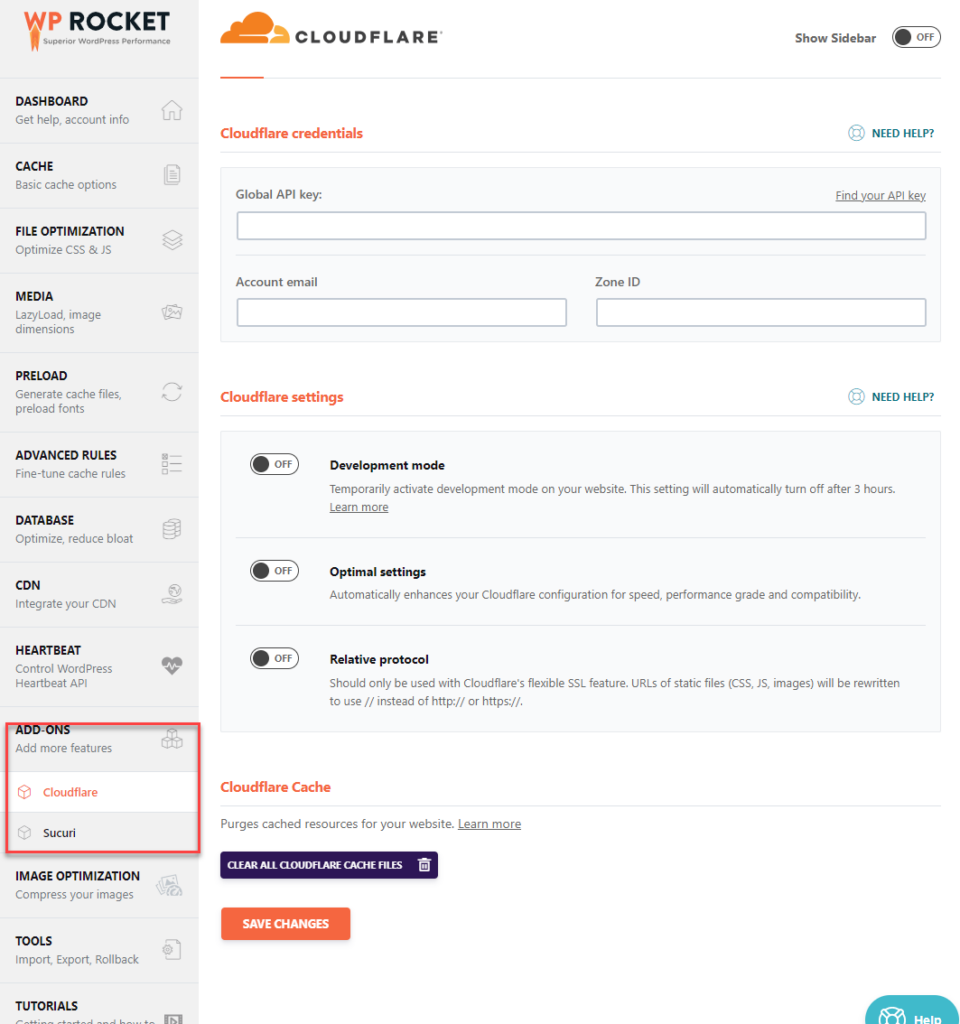
输入密钥后,保存设置并准备就绪。
10) 工具
您可以使用工具部分导入/导出 WP Rocket 设置。
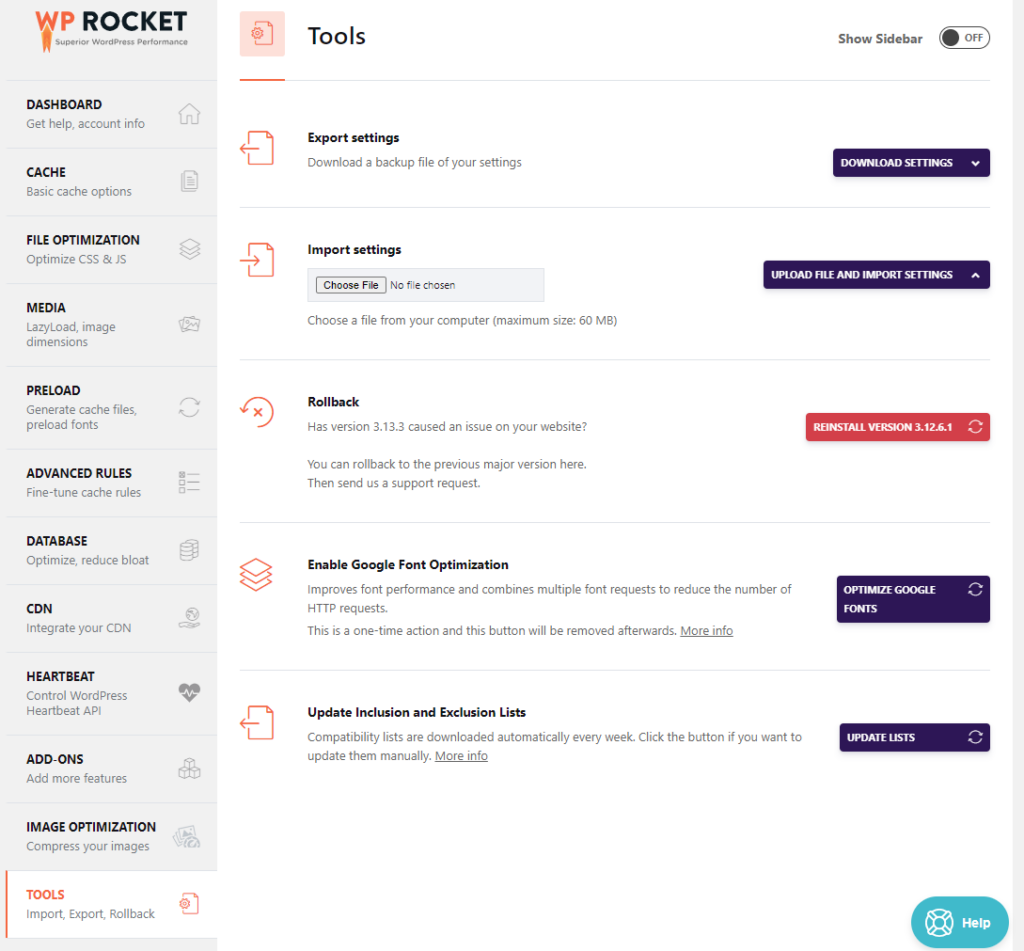
在同一页面中,您可以回滚到 WP Rocket 的先前版本。 您还可以在同一页面优化 Google 字体。 Google 字体优化将帮助您发送更少的 HTTP 外部请求并提高整体性能。
就是这样!
这是您配置 WP Rocket 并提高网站速度的方法。 您可以通过使用推荐的设置微调插件来快速提高整体性能和用户体验。
如果您正在寻找缓存插件并且需要最好的一个,您应该查看 WP Rocket。
奖励:最佳 WordPress 缓存插件
本节将向您展示除了 WP Rocket 之外还应该使用的两个 WordPress 缓存插件。
WP超级缓存
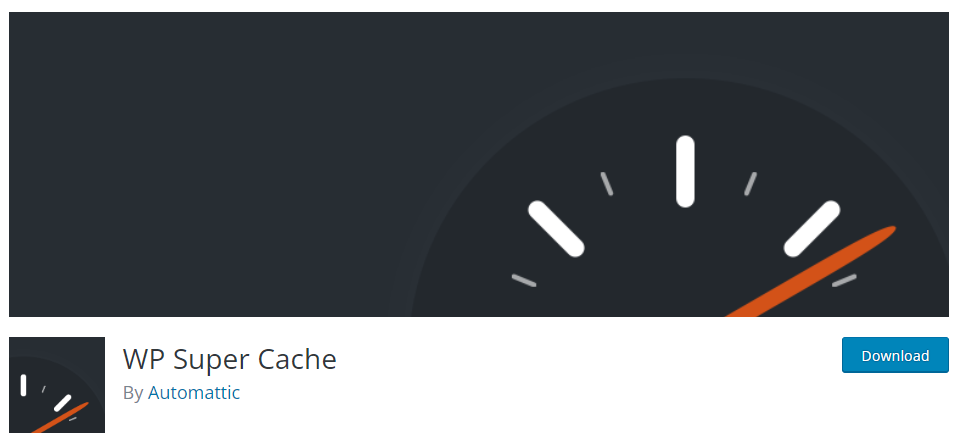
如果您需要免费的解决方案来优化网站速度,请查看 WP Super Cache。 WP Super Cache 是一个流行的工具,超过 200 万个网站使用它。 该工具的主要优点是简单的用户界面。 这个易于使用的工具将帮助您在前端提供缓存文件,减少服务器负载并优化网站性能。
由于WP Super Cache内置CDN集成,您可以直接在缓存设置中输入CDN URL并进一步优化网站。 该工具有一个缓存测试器来确定您是否正确配置了缓存。 在设置下,你可以看到这个选项。 通过转到该页面,您可以验证缓存设置是否正确配置并且工作正常。
WP 最快缓存
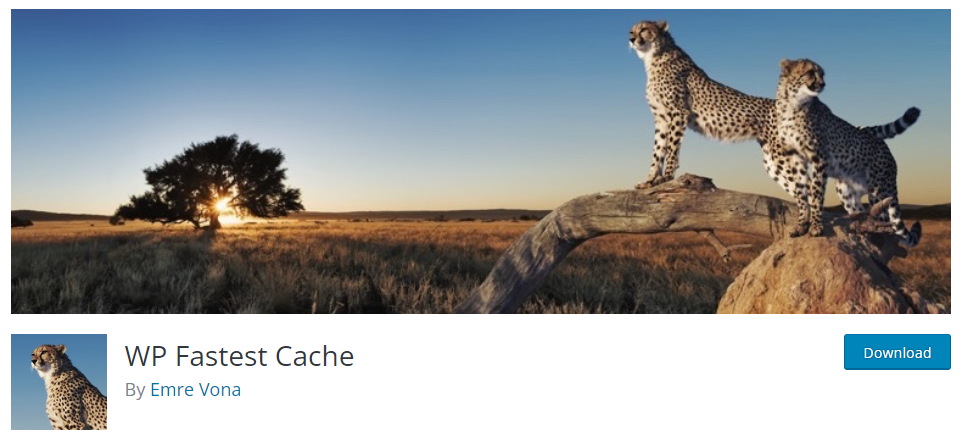
要大幅减少服务器的 CPU 和 RAM 使用率,您应该开始使用 WP Fastest Cache。 该工具使用Mod_Rewrite方法进行缓存,使过程简单高效。 此外,当您更新或发布新的博客文章时,所有缓存文件都将被删除。 删除缓存文件后,插件会生成更新的版本。
这将帮助您在网站上提供最新信息,不会出现任何问题。 您还可以从 WordPress 仪表板手动删除缓存文件。 Cloudflare 集成让事情变得更好。 WP Fastest Cache 的另一个显着功能是您可以为登录用户和移动访问者启用/禁用缓存。
如果您的网站吸引了更多的移动访问者,此功能将会很有帮助。
结论
WP Rocket 是我们使用过的最好的 WordPress 缓存插件之一,具有不错的功能。 它只有高级版本,这使得事情变得更好。 由于该插件仅提供高级版本,因此它具有尖端功能。 正如您在本文中所看到的,在网站上设置 WP Rocket 非常简单。
您可以在 WordPress 或 WooCommerce 安装上配置 WP Rocket,而无需处理任何代码。 它提供了多种速度优化方法供您尝试。 通过我们的配置选项,您可以使用 WP Rocket 快速提高网站速度。
我们希望您觉得这篇文章很有帮助并且喜欢阅读它。 如果您这样做了,请考虑在社交媒体上与您的朋友和博主分享这篇文章。
您可能喜欢的类似文章:
- 最佳 WordPress 速度优化插件 – 前 5 名
- WordPress 最佳延迟加载插件 – 前 6 名
- 如何在 WordPress 中延迟加载图像
